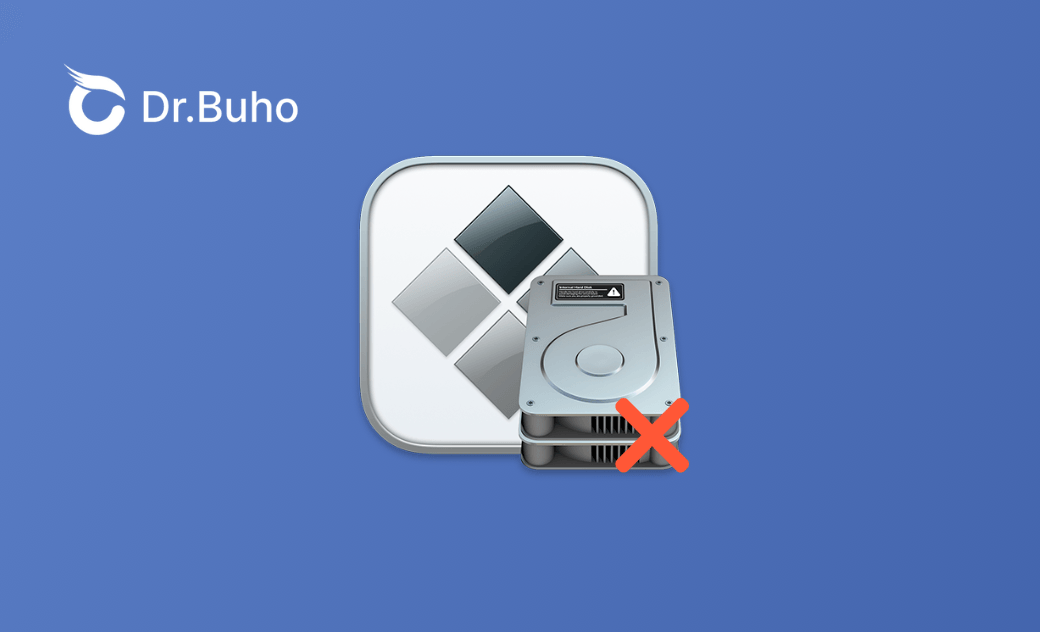Mac Boot Camp 無法移除?3 招教您解決
本文將介紹 Mac Boot Camp 無法移除時的解決方法。繼續閱讀了解更多資訊。
透過使用 Boot Camp,您可以在 Mac 上使用 Windows 系統。如果不再需要使用,或是想要釋放磁碟空間,就需要刪除 Boot Camp。不過,有時候按照一般流程,可能無法刪除 Mac 上的 Boot Camp。那麼,Mac Boot Camp 無法移除時該怎麼辦呢?
本篇博文為您提供了解決此問題的實用方法。繼續閱讀了解詳細步驟。
什麼是 Boot Camp?
Boot Camp 是 Apple 提供的一個工具,允許在 Mac 上安裝 Windows 作業系統,讓您在同一台 Mac 上同時使用 macOS 和 Windows。這可以建立一個雙重啟動環境,您可以在開機時選擇要使用的作業系統。
該程式支援 Intel 基準的 Mac 上安裝 Microsoft Windows。如果您的 Mac 不支援「啟動切換輔助程式」,您會看到如下提示。
如何在 Mac 上刪除或解除安裝 Boot Camp
要如何在 Mac 上刪除 Boot Camp 呢?一般來說,有 3 個簡單的方法,下面將為您詳細介紹。一種方法不行可以試試另外的兩種方法。
1. 使用 Boot Camp 輔助程式移除
注意:
- 請不要使用其他工具程式來移除當初以「啟動切換」製作的 Windows 或分割區。 <來自 Apple 官方網站。
- 移除 Bootcamp 前,請先備份 Windows 磁碟分割區中的資料。
- 啟動您的 Mac 並選擇 macOS。
- 結束所有正在執行的應用程式,並登出其他使用者。
- 透過 Spotlight 搜尋「啟動輔助程式」(Boot Camp )或開啟 Finder >「應用程式」>「工具程式」> 「啟動輔助程式」來打開啟動輔助程式。
- 懸著「移除 Windows 10 或以上版本」或「移除 Windows 7 或以上版本」,然後點擊「繼續」。
- 如果您的 Mac 有多個內建磁碟,選擇「將磁碟回復為單一 macOS 分割區」。如果只有一個內建磁碟,則點擊「回復」繼續。
2. 使用磁碟工具程式刪除 Boot Camp
如果使用 Boot Camp 啟動輔助程式刪除時指出您的磁碟無法分割等錯誤,您可以使用磁碟工具程式來解除安裝 Boot Camp。操作步驟如下:
- 在Mac上開啟「磁碟工具程式」。
- 點擊工具列中的「分割」按鈕。
- 選擇 Windows 分割區 Boot Camp,然後點擊左下方的「-」按鈕。
- 刪除 Boot Camp 分割區。
3. 使用終端機來刪除 Boot Camp
另一個方法是使用終端機來刪除 Boot Camp。特別是當無法使用 Boot Camp 啟動輔助程式和磁碟工具程式來刪除 Boot Camp 時,可以嘗試透過終端機來刪除。
- 在 Mac 上啟動終端機應用程式。
- 輸入
diskutil list命令並執行。 - 顯示出 Mac 的磁碟與分割區列表,接著輸入
diskutil apfs deletecontainer disk3(「disk3」需替換為要刪除的分割區名稱)。
Mac Boot Camp 無法移除怎麼辦
為什麼無法刪除 Boot Camp?要從 Mac 上刪除 Boot Camp,必須先停止正在執行的分割區。如果在執行過程中取消了 Boot Camp 的刪除操作,會出現錯誤。
此外,如果使用 Boot Camp 啟動輔助程式刪除時出現「無法分割磁碟。分割磁碟時發生問題。請執行『磁碟工具程式』內的『修理工具』來檢查並修正錯誤。」等錯誤,則需要使用磁碟工具程式來修復磁碟。
- 啟動「應用程式」>「工具程式」>「磁碟工具程式」。
- 選擇 Macintosh HD,點擊「驗證磁碟」,並檢查錯誤。
- 重啟 Mac,並按住「Command+R」鍵不放。
- 選擇磁碟工具程式中的「修理工具」。
- 最後,重新啟動 Mac 並再次使用 Boot Camp 啟動輔助程式來進行 Boot Camp 的刪除操作。
小撇步:如何清理 Mac 儲存空間
日常使用 Mac 時,會累積大量的檔案,導致 Mac 卡頓。這時,您可能想要清理您的 Mac 並清空垃圾桶?有時還會不小心刪除重要檔案。在這種情況下,我们推薦您使用專業的 Mac 清理軟體。BuhoCleaner 是一款專業且易於操作的 Mac 清理軟體。只需點擊幾下,便可偵測並刪除 Mac 中的不必要檔案、快取檔案、DMG 檔案等。在刪除之前還可以預覽,讓刪除過程更加安全可靠。
現在就下載 BuhoCleaner 並免費試用吧。
結語
以上就是當 Mac Boot Camp 無法移除時的解決方法。Boot Camp 分割區會佔用 Mac 大量的儲存空間。如果您不再使用 Windows 系統,建議將其刪除。本文詳細介紹了如何刪除 Mac 上的Boot Camp 及無法刪除時的處理方法,請根據實際情況選擇合適的解決方案。
王紹農是 Dr. Buho 的一位專欄編輯。在 Apple 科技方面有多年研究經驗,尤其是在 Mac 和 iPhone 方面。致力於解決各種蘋果裝置使用問題,並樂於將自己獨到的經驗分享給讀者。